
Die automatische Drehung ist eine Funktion auf Smartphones und Tablets, die die Ausrichtung des Bildschirms mit der tatsächlichen Ausrichtung des Geräts abgleicht. Es verwendet das Gyroskop, um zu erkennen, ob ein Gerät vertikal oder horizontal verwendet wird, und ändert die Anzeigeeinstellung entsprechend entweder in den Hoch- oder in den Querformatmodus. Wenn Sie beispielsweise YouTube auf einem Smartphone durchsuchen, erfolgt dies häufig im Hochformat und bei der Wiedergabe im Querformat, um dem Seitenverhältnis des Videos von 16:9 Rechnung zu tragen.
Wenn die automatische Drehung deaktiviert ist, wird dies als Ausrichtungssperre bezeichnet, die sicherstellt, dass das Gerät unabhängig von der tatsächlichen Position des Telefons entweder im Hoch- oder im Querformat bleibt. Diese Einstellung wird häufig verwendet, wenn die Gyroskopinformationen des Telefons dazu führen, dass die automatische Drehung den Bildschirm falsch positioniert. Beispielsweise kann bei einer auf der Seite liegenden Person der Bildschirm horizontal erscheinen, obwohl sie beabsichtigt, dass er vertikal ist.
Aktivieren der automatischen Drehung auf Android

Führen Sie die folgenden Schritte aus, um die automatische Drehung auf einem Android-Smartphone oder -Tablet zu aktivieren.
- Öffnen Sie das Schnelleinstellungsmenü, indem Sie vom oberen Bildschirmrand nach unten wischen.
- Suchen Sie das Symbol, das die aktuelle Ausrichtung Ihres Bildschirms anzeigt.
- Drücken Sie einmal auf das Ausrichtungssymbol, um die automatische Drehung zu aktivieren.
- Schließen Sie das Schnelleinstellungsmenü, indem Sie vom unteren Rand des Menüs nach oben wischen.
Aktivieren der automatischen Drehung auf dem iPad oder iPhone
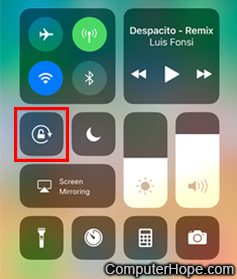
Führen Sie die folgenden Schritte aus, um die automatische Drehung auf einem iPhone oder iPad zu aktivieren.
- Öffnen Sie das Kontrollzentrum, indem Sie von der rechten oberen Ecke (iPhone X und neuer) nach unten oder vom unteren Bildschirmrand (iPhone 8 oder älter) nach oben wischen.
- Suchen Sie das Symbol für die Hochformatsperre.
- Stellen Sie sicher, dass die Hochformatsperre deaktiviert ist, indem Sie auf das Symbol drücken.
- Schließen Sie das Kontrollzentrum, indem Sie in die entgegengesetzte Richtung wischen, in die Sie es geöffnet haben.
iOS, Querformat, Telefonbedingungen, Hochformat